
Powerpoint ist das effizienteste Tool zum Erstellen von Konferenz- und Seminarpräsentationen. Während die meisten Benutzer ihren PowerPoint-Präsentationen Textabsätze, Balkendiagramme, Diagramme oder Fotos hinzufügen, müssen einige Benutzer möglicherweise die Ausrichtung oder Richtung des Textes an ihre Bedürfnisse anpassen.
Wenn Sie Powerpoint auf Windows-Systemen noch nicht kennen, zeigt Ihnen dieser Artikel, wie Sie die Textausrichtung in Powerpoint auf zwei verschiedene Arten festlegen oder drehen.
Wir haben zwei Methoden aufgelistet, mit denen Benutzer die Textrichtung in PowerPoint in wenigen einfachen Schritten ändern können.
Schritt 1: Drücken Sie die Windows-Taste und geben Sie powerpoint ein, um die PowerPoint-Anwendung auf Ihrem System zu öffnen.
Schritt 2: Wählen Sie dann PowerPoint App aus den Suchergebnissen aus, wie unten gezeigt.

Schritt 3: Doppelklicken Sie nach dem Öffnen auf die leere Präsentation, um ein neues Dokument zu öffnen.

Schritt 4: Geben Sie dann das neue Dokument ein, indem Sie wie unten gezeigt auf „Klicken, um Titel hinzuzufügen“ und „Klicken, um Untertitel hinzuzufügen“ klicken.

Schritt 5: Nachdem Sie die Eingabe abgeschlossen haben, wählen Sie den Text aus, dessen Richtung Sie ändern möchten.
Schritt 6: Stellen Sie sicher, dass die Registerkarte „Startseite“ ausgewählt ist, und klicken Sie auf das Symbol „Textrichtung“ , um die Dropdown-Liste mit Optionen anzuzeigen. Schritt 7: Wenn Sie fertig sind, wählen Sie nach Bedarf die Option „Gesamten Text um 90° drehen“ oder „Gesamten Text um 270° drehen“ oder „Stapel“ aus der Liste aus, wie unten gezeigt.
Das ist es. So können Sie die Textrichtung in der PowerPoint-Anwendung ändern. Methode 2:
Schritt 1: Drücken Sie dieWindows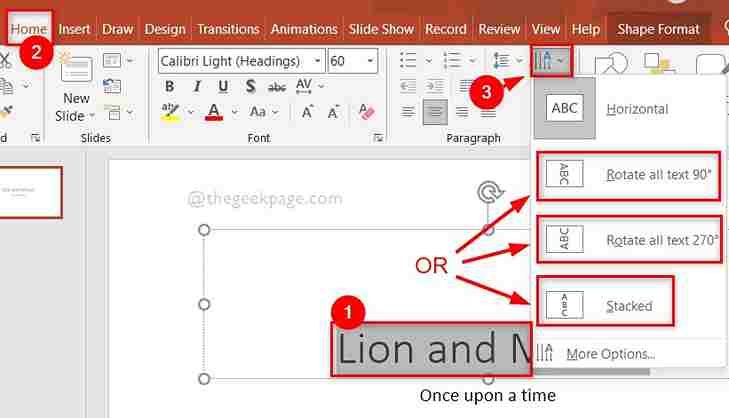 -Taste und geben Sie
-Taste und geben Sie
Schritt 2: Wählen Sie dann PowerPoint App aus den Suchergebnissen aus, wie unten gezeigt.
Schritt 3: Doppelklicken Sie nach dem Öffnen auf die Leere Präsentation, um ein neues Dokument zu öffnen.

Klicken, um Titel hinzuzufügen“ und „Klicken, um Untertitel hinzuzufügen
“ klicken.
Schritt 5: Wählen Sie den Text aus, dessen Ausrichtung Sie ändern möchten. Schritt 6: Klicken Sie mit der rechten Maustaste auf den ausgewählten Text und wählen Sie „Formatieren Form
“ aus dem Kontextmenü, wie unten gezeigt.
Schritt 8: Klicken Sie unter dem Textfeld auf das Dropdown-Menü „Textrichtung auswählen“.
Schritt 9: Wählen SieAlle Texte um 90° drehen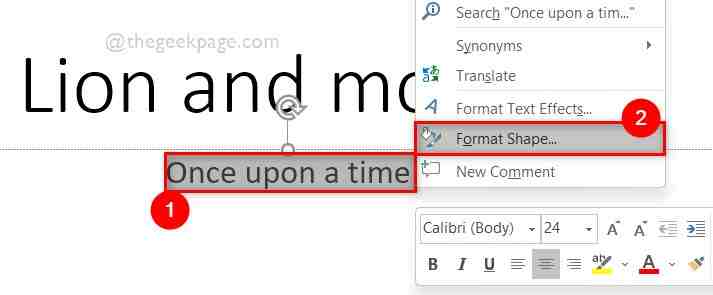 oder
oder
oder
Stapelaus der Dropdown-Liste, wie im Screenshot unten gezeigt.
Das obige ist der detaillierte Inhalt vonSo drehen Sie die Textrichtung in MS Powerpoint. Für weitere Informationen folgen Sie bitte anderen verwandten Artikeln auf der PHP chinesischen Website!
 So entsperren Sie Android-Berechtigungsbeschränkungen
So entsperren Sie Android-Berechtigungsbeschränkungen
 Der Unterschied zwischen Pastenmaske und Lötstoppmaske
Der Unterschied zwischen Pastenmaske und Lötstoppmaske
 Wie erscheinen PR-Untertitel Wort für Wort?
Wie erscheinen PR-Untertitel Wort für Wort?
 Eigenschaften der Zweierkomplementarithmetik
Eigenschaften der Zweierkomplementarithmetik
 So legen Sie Transparenz in CSS fest
So legen Sie Transparenz in CSS fest
 Verwendung des Zahlenformats
Verwendung des Zahlenformats
 Was bedeutet GPRS-Netzwerk?
Was bedeutet GPRS-Netzwerk?
 absoluteslayout
absoluteslayout




